การโหลดรูปภาพของคุณอย่างรวดเร็วและราบรื่นคลังภาพจะใช้งานได้ในขณะที่อุปกรณ์ Android ของคุณใหม่หรือเช็ดใหม่ หลังจากที่คุณเติมแอพเพลงและอัลบั้มรูปภาพลงในเนื้อหาในหัวใจของคุณแล้วก็เริ่มที่จะใช้เวลามากกว่าเวลาในการสแกน SD card ของคุณสำหรับรูปภาพโหลดทุกอย่างจากภาพที่ถ่ายจากกล้องไปยังวอลล์เปเปอร์อัลบั้ม ศิลปะและชุดไอคอนที่แยกออกมา โดยทั่วไปผู้ใช้ไม่ต้องการรูปหน้าปกอัลบั้มและไอคอนที่ยุ่งเหยิงในแกลเลอรี่และปล่อยความเร็วในการโหลด บางคนอาจต้องการซ่อนไดเรกทอรีเฉพาะหรืออัลบั้มภาพจากแกลเลอรี่ หากทั้งสองข้อดังกล่าวถือเป็นจริงสำหรับคุณเข้าร่วมกับเราหลังจากกระโดดเพื่อแก้ปัญหา
ในขณะที่แอพแกลเลอรี่ส่วนใหญ่เช่น Sense และแกลเลอรีดั้งเดิมของ MIUI อาจอนุญาตให้คุณซ่อนไดเรกทอรีจากอินเทอร์เฟซโดยปกติจะไม่หยุดโหลดไดเรกทอรีดังกล่าวเมื่อเปิดตัว นอกจากนี้วิธีนี้ไม่ได้รับประกันความเป็นส่วนตัวของคุณเนื่องจากไดเรกทอรีที่ซ่อนอยู่สามารถเปิดเผยได้อย่างง่ายดายจากภายในแอป
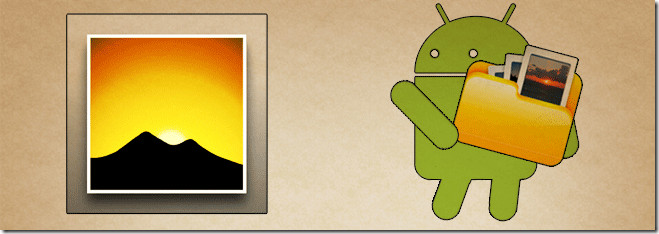
เพื่อป้องกันไม่ให้แอปแกลเลอรีสแกนไดเรกทอรีที่เปิดตัวคุณต้องใช้วิธีใดวิธีหนึ่งต่อไปนี้ หากคุณลองทำอย่างใดอย่างหนึ่งต่อไปนี้หลังจากเปิดตัวแกลเลอรีของคุณคุณจะต้องรีเฟรช (หรือบังคับปิดและเปิดใหม่) เพื่อดูการเปลี่ยนแปลงที่ทำ
วิธีที่ 1 - สร้างไฟล์. nomedia
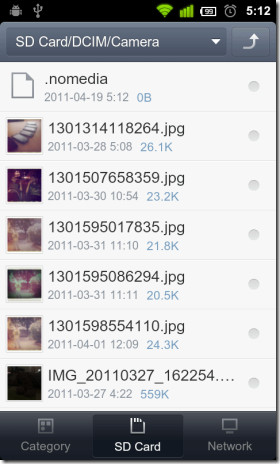
วิธีหนึ่งในการทำเช่นนี้คือ:
- คัดลอกข้อความที่มีอยู่ (.txt) หรือแม้แต่ไฟล์รูปภาพ (.jpg / .jpg) ไปยังไดเรกทอรีดังกล่าว
- เปิดในโปรแกรมแก้ไขข้อความ (กดไฟล์ค้างไว้แล้วเลือกตัวเลือกที่เหมาะสมจากเมนูบริบทที่ปรากฏ)
- ลบเนื้อหา (กดข้อความค้างไว้ เลือกทั้งหมด และ ลบ) บันทึกการเปลี่ยนแปลงและออก
- เปลี่ยนชื่อ ถึง“ .nomedia” (กดไฟล์ค้างไว้อีกครั้งแล้วเลือก ตั้งชื่อใหม่ จากเมนูบริบท)
วิธีนี้จะปิดใช้งานการสแกนสื่อในไดเรกทอรีที่เลือกทำให้แกลเลอรี่ข้ามไดเรกทอรีทั้งหมดเมื่อเริ่มต้น
วิธีที่ 2 - การเพิ่มคำนำหน้า Dot
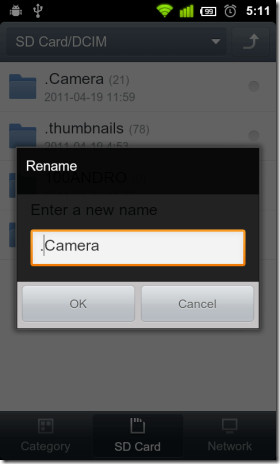
หากคุณกำลังใช้ Astro คุณจะต้องกดค้างไว้ที่ไดเรกทอรีและเลือก แก้ไข> เปลี่ยนชื่อ จากเมนูบริบทที่ต้องทำ
วิธีนี้จะแปลงโฟลเดอร์ที่เลือกเป็นไดเรกทอรีที่ซ่อนอยู่ ตัวสำรวจไฟล์เช่น Super Manager, eFile และ Native File Explorer ของ MIUI ไม่มีตัวเลือกในการดูโฟลเดอร์ที่ซ่อนอยู่ซึ่งเปิดใช้งานตามค่าเริ่มต้น ดังนั้นหากไดเรกทอรีที่คุณแก้ไขหายไปจากอินเทอร์เฟซอย่าตื่นตระหนก มันยังอยู่ที่นั่น
คุณสามารถเปิดใช้งานตัวเลือกดังกล่าวในภายหลังเพื่อยกเลิกการเปลี่ยนแปลงที่คุณทำ หรือคุณสามารถเชื่อมต่ออุปกรณ์กับคอมพิวเตอร์ของคุณและเชื่อมต่อการ์ด SD เพื่อทำสิ่งเดียวกัน dot prefix ซ่อนไดเร็กทอรีบนระบบที่ใช้ Linux เท่านั้น คุณจะสามารถดูได้หากพูดว่าคอมพิวเตอร์ของคุณใช้ Windows
วิธีที่ 3 - การใช้ Super Manager หรือ .nomedia Manager
หากคุณกำลังใช้ ผู้จัดการซุปเปอร์คุณสามารถปิดการใช้งานการสแกนสื่อสำหรับหลาย ๆไดเรกทอรีโดยเลือกกล่องกาเครื่องหมายที่ด้านหน้าของแต่ละรายการแล้วแตะตัวเลือกการสลับสื่อการสแกนด้านล่าง ภาพหน้าจอต่อไปนี้ (ซ้าย) ควรล้างสิ่งต่าง ๆ
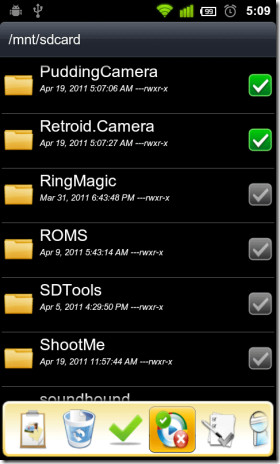

หากคุณกำลังมองหาทางออกที่รวดเร็วและเป็นมิตรกับผู้ใช้มากขึ้นคุณอาจต้องลอง StudioKUMA .nomedia Manager
ทั้งสองแอพให้คุณเป็นหนึ่งเดียวแตะสองทางเลือกเพื่อสร้างไฟล์. สื่อในไดเรกทอรีที่ต้องการ (วิธีที่ 1) หากคุณคิดว่าคุณจะต้องเปิดใช้งานและปิดใช้งานการสแกนสื่อในโฟลเดอร์ซ้ำ ๆ คุณควรติดตั้งแอปที่กล่าวถึงอย่างใดอย่างหนึ่งไม่เช่นนั้นวิธีแมนนวลควรจะพอเพียง
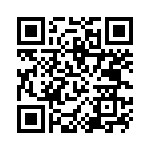
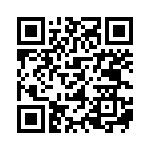
ดาวน์โหลด Super Manager Lite
ดาวน์โหลด StudioKUMA .nomedia Manager













ความคิดเห็น